3.4.1 エディタ・ウィンドウのパーツ
[処理シーケンスエディタ]ウィンドウには以下のようなパーツがあります。
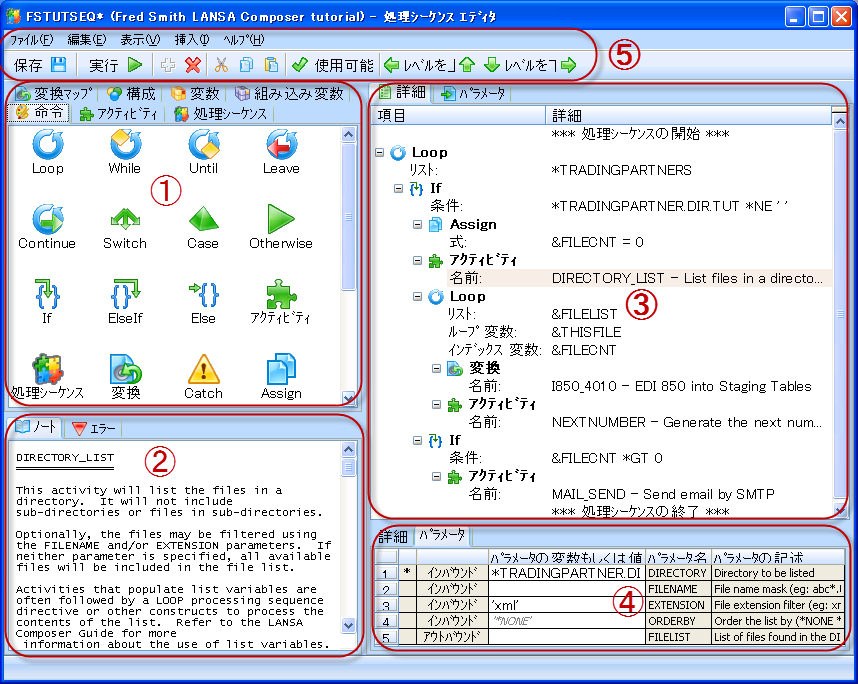
図のように、主なパーツの間の縦または横のスペースをクリックしてドラッグし、パーツのサイズを変更することができます。
1. リソース
リソースのウィンドウのタブを使用して、コンポーネントに簡単にアクセスし、処理命令、アクティビティ、変換マップなどの処理シーケンスを定義できます。
詳細については、「リソースのタブ」を参照してください。
2. 情報
情報のウィンドウのタブを使用して、以下の作業を行うことができます。
· リソースのウィンドウで直前に選択した処理シーケンス命令、アクティビティ、処理シーケンス、変換マップまたは構成のヘルプやノートを確認する
· 処理シーケンスの編集中に更新された妥当性検査エラーを確認する
詳細については、「情報のタブ」を参照してください。
3. 処理シーケンスエディタ
[処理シーケンスエディタ]ウィンドウには処理シーケンスが表示されます。例えば、アクティビティなどの項目をリソースのウィンドウからドラッグ・アンド・ドロップして編集することができます。
詳細については、「処理シーケンス詳細の編集」を参照してください。
4. 詳細
詳細のウィンドウで、[処理シーケンスエディタ]ウィンドウで選択した項目の詳細を編集することができます。例えば、アクティビティパラメータに使用する値を編集できます。
詳細については、「項目詳細の確認と修正」を参照してください。
処理シーケンス・パラメータ・エディタ
[処理シーケンス・パラメータ・エディタ]ウィンドウで、処理シーケンスに渡されるパラメータを編集することができます。これは図には表示されていませんが、[パラメータ]タブをクリックすると表示されます。
詳細については、「処理シーケンス・パラメータの編集」を参照してください。
処理シーケンス詳細エディタ
[処理シーケンス・ノート・エディタ]ウィンドウで、処理シーケンスに関連付ける詳細を編集することができます。これは図には表示されていませんが、[詳細]タブをクリックすると表示されます。
詳細については、「処理シーケンス詳細の編集」を参照してください。
5. メニューとツールバー
ドロップダウン・メニューとツールバー・ボタンを使用して、主な編集コマンドにアクセスし、処理シーケンスを定義したり修正することができます。